La aplicación de temas de shell es una excelente manera de renovar su entorno de escritorio. Hay varios caramelos para los ojos gratuitos para elegir de la comunidad. Temas para hacer que su Fedora se vea como macOS o Windows o algo como nunca antes, todos vienen gratis!
Hoy, echemos un vistazo al método de aplicación de temas en su estación de trabajo Fedora. Fedora utiliza el entorno de escritorio GNOME, que por sí solo tiene un apoyo significativo de la comunidad. Por lo tanto, puede encontrar algunos temas geniales para su escritorio.
Instalación de temas en la estación de trabajo Fedora
Esta guía está probada para funcionar en Fedora 28. Debería funcionar en la versión inferior hasta Fedora 25 sin ningún problema. Los temas de GNOME se pueden clasificar ampliamente en dos categorías, incluidos los temas de GTK y los temas de Shell. Echemos un vistazo rápido a cada uno de ellos.
1. Temas GTK
Un tema GTK proporciona los widgets (menús, botones, barra de desplazamiento, etc.) y el diseño de los programas. GTK + 3 es la última versión a partir de hoy disponible en el entorno GNOME. Fedora 28 usa GTK + 3, por lo que necesita descargar temas GTK3 para compatibilidad de temas. Puede descargar sus temas favoritos de los cientos en el sitio web oficial.
Descargar GTK + 3 Temas
2. Temas de GNOME Shell
El tema GNOME Shell proporciona la apariencia general del escritorio, como el panel superior, el menú, la apariencia del conmutador de tareas, etc., y otros efectos de animación. Puede descargar su tema de Shell favorito desde la página web oficial.
Descargar temas de GNOME Shell
Estos dos temas deberían ayudarlo a personalizar en gran medida su apariencia de Fedora. Algunos desarrolladores se lo ponen más fácil al agrupar el tema GTK3 y los temas de shell, así que búsquelos para una apariencia consistente.
Instalación de la herramienta de ajustes de GNOME y habilitación de las extensiones de Shell
Para instalar el tema, primero debe instalar la herramienta de ajustes de GNOME.
Inicie la Terminal e ingrese los siguientes comandos uno a la vez y presione enter.
sudo dnf instalar gnome-tweak-tool
sudo dnf instalar chrome-gnome-shell
Instalación de extensiones de GNOME
Inicie el navegador Firefox o Chrome / Chromium y vaya a https: // extensiones.gnomo.org /
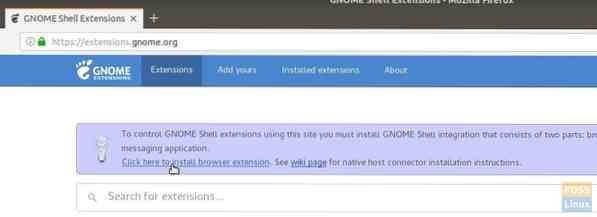
Haga clic en el enlace "Haga clic aquí para instalar las extensiones del navegador" y agregue el complemento.
Busque 'temas de usuario' y haga clic en el primer resultado 'Temas de usuario por fmueliner.'Habilítelo moviendo el control deslizante.


La integración de GNOME Shell ahora está completa. Ahora puedes instalar los temas.
Activando los temas GTK y Shell
Con fines ilustrativos, he descargado el Hormiga tema que viene con GTK3, así como los temas de Shell. El tema de la hormiga es un tema plano inspirado en macOS y también viene en un sabor oscuro. Si también es tu favorito, puedes obtener una copia del enlace a continuación.
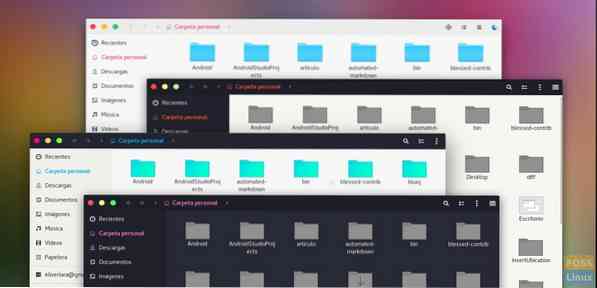
Descargar Ant Theme
Abra el Explorador de archivos y cree una nueva carpeta llamada .temas en el directorio "Inicio". La carpeta es invisible de forma predeterminada. Tienes que habilitar 'Mostrar archivos ocultos' para verlo.

Copie y pegue el archivo descargado y extraiga el contenido. El contenido debe estar en un nivel.
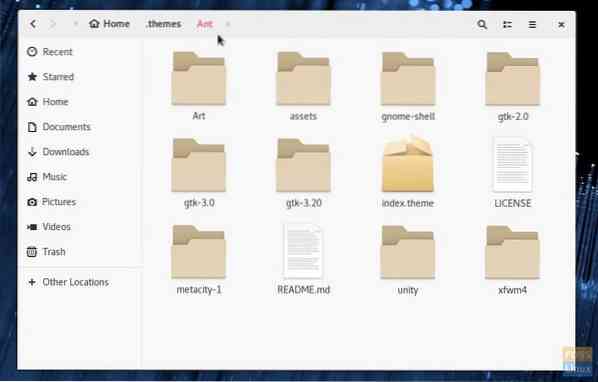
Inicie la aplicación 'Ajustes' desde "Actividades."
En la pestaña "Apariencia", seleccione "Ant" en "Aplicaciones" y la sección "Shell". Haga clic en Aceptar.
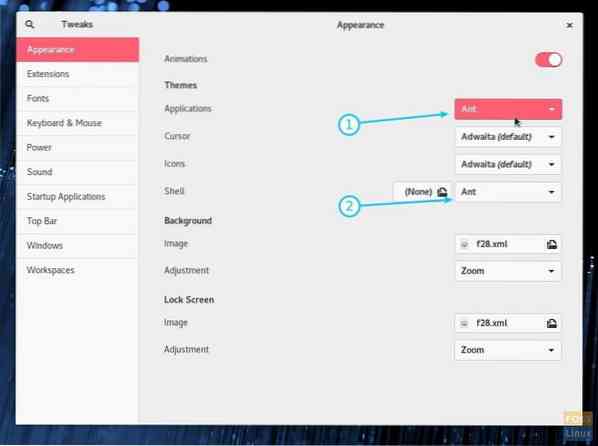 Activar tema
Activar tema
Debería ver inmediatamente que la nueva configuración del tema brillante entra en vigencia. Sugiero cerrar la sesión y volver a iniciarla para que se lleve a cabo la integración completa del shell. Disfrutar!

 Phenquestions
Phenquestions



